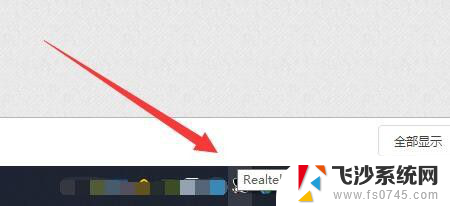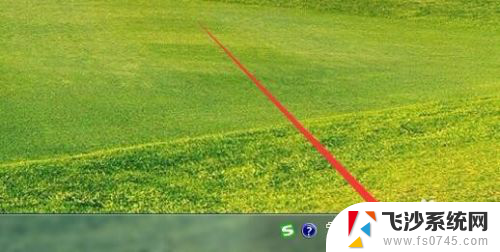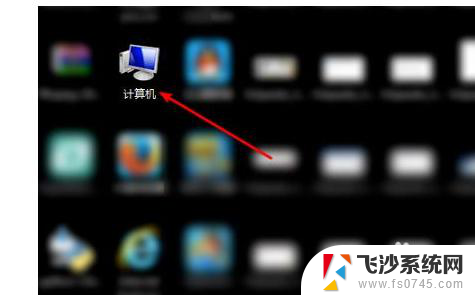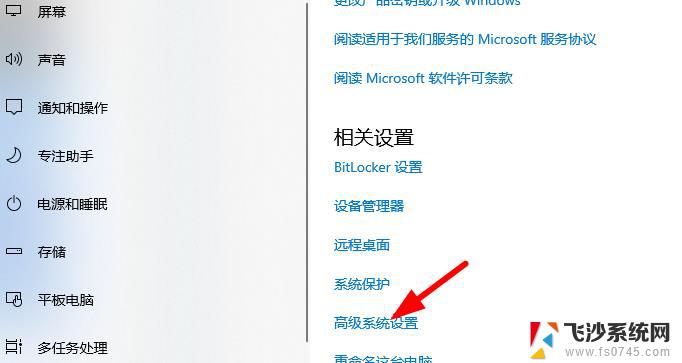xbox串流画质 Win10暗藏技巧 Xbox One游戏串流1080P
现在越来越多的玩家选择使用Xbox串流功能在Win10上玩游戏,而Xbox One游戏串流1080P的清晰画质更是吸引了众多玩家的注意,不过除了这些常见的优点之外,Win10上还有许多暗藏的技巧可以帮助玩家进一步提升游戏体验。在使用Xbox串流功能时,玩家们可以尝试一些设置调整和优化,以确保游戏画面的流畅度和清晰度达到最佳状态。通过掌握这些技巧,玩家们可以更好地享受Xbox游戏串流带来的乐趣。
目前,微软Xbox One游戏串流到Win10默认支持三种游戏画质,低、中、高,实现720P毫无压力,不过要想让串流游戏用上1080P,大神们还是有方法解决的。
据国Reddit社区的Xbox One玩家的心得分享,微软默认在Win10中隐藏了这项游戏福利。即手动修改一项键值属性,即可解锁Xbox One游戏串流的画质限制,最终实现1080P超高画质。
具体步骤请看下文:
1、首先有一台Xbox One游戏主机,和自己的Win10 PC处于同一网络环境;
2、打开Win10版《Xbox》应用,登陆Xbox One平台同一玩家账户,测试下Xbox One串流Win10网络服务;
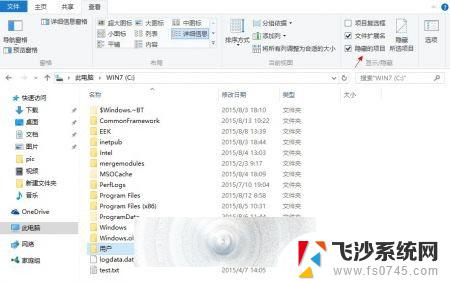
3、操作均正常的话,继续定位以下路径:C:/Users/用户名/AppData/Local/Packages/(需显示“隐藏项目”);
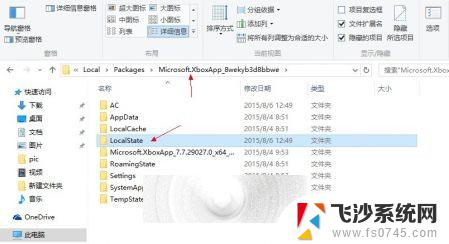
4、找到一个Microsoft.XboxApp_XXXXXXXX文件名的文件夹,定位到LocalState/userconsoledata文件;
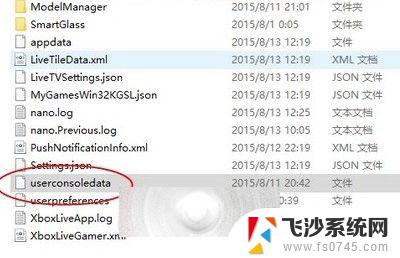
5、右击用记事本、写字板打开userconsoledata文件,修改IsInternalPreview false为IsInternalPreview true,保存即可。
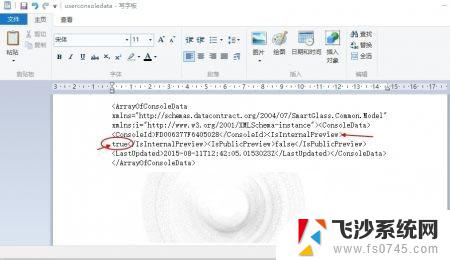
注:如果没有userconsoledata文件,玩家可以在Xbox One串流至Win10后,手动在《Xbox》应用中修改画质,Win10将自动生成这项文件。
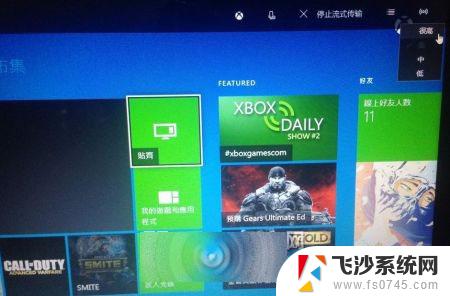
6、万事俱备后,我们只需重启Win10版《Xbox》。连接Xbox One进行游戏串流服务,这时我们可以在右上角选择“很高画质”,网络带宽会提升到到30Mbps(3.5MB/s),最终实现1080P画质输出。
以上就是Xbox串流画质的全部内容,碰到同样情况的朋友们赶紧参照小编的方法来处理吧,希望能够对大家有所帮助。